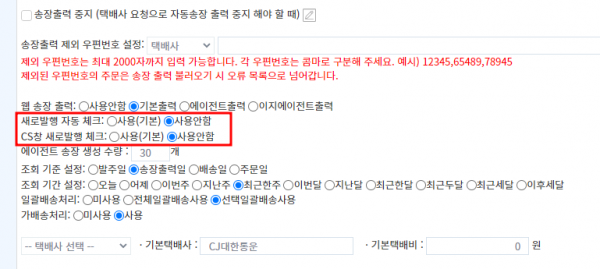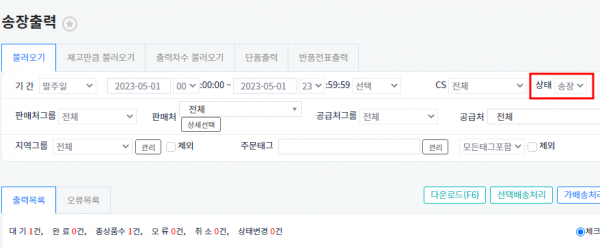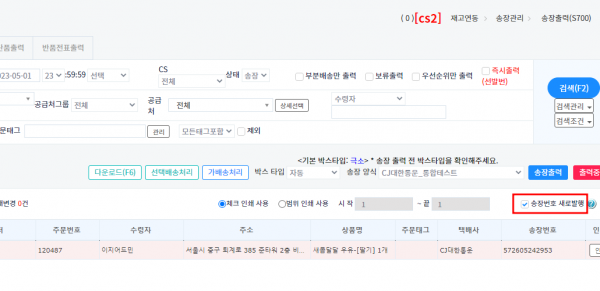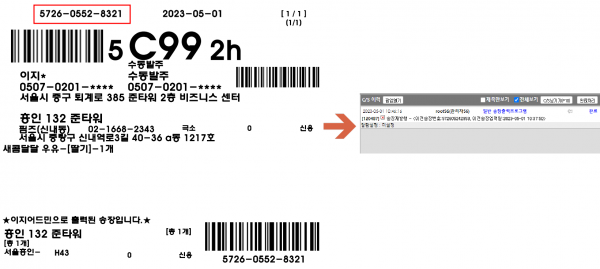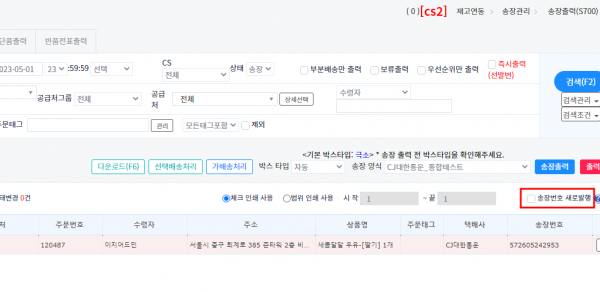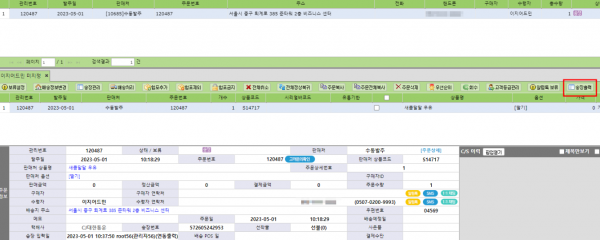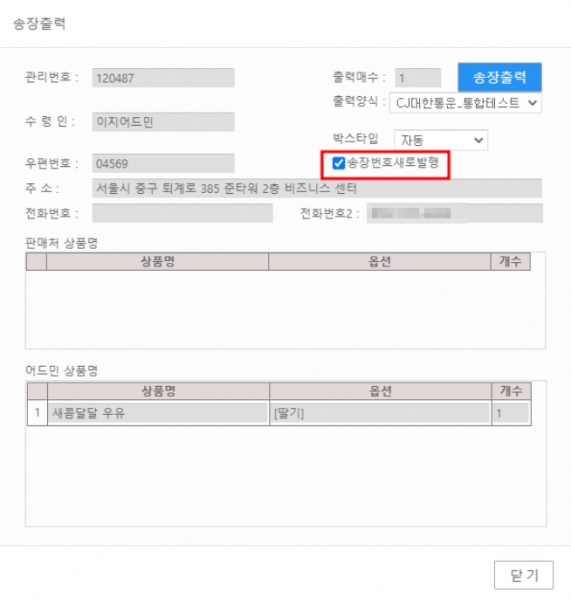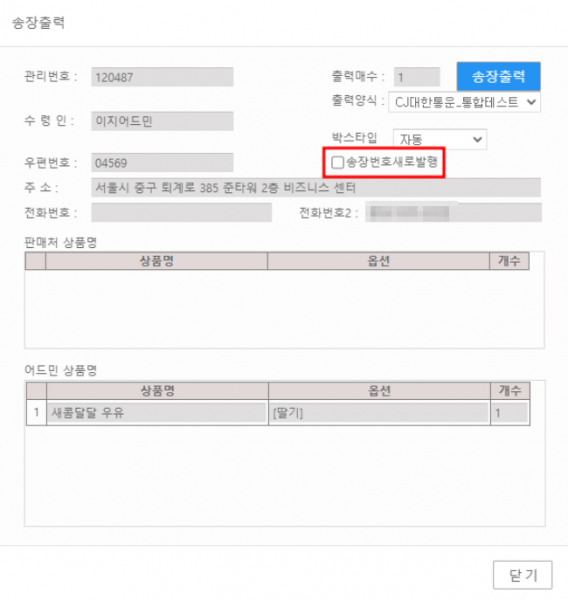"송장번호 새로발행 자동 체크"의 두 판 사이의 차이
둘러보기로 이동
검색으로 이동
(새 문서: <br /> ==<big>'''개요'''</big>== 해당 기능은 CJ대한통운 택배사를 사용하실 경우, CJ대한통운 지역코드(0~9, A~X)로 정렬 및 선별하여 송장을 출...) |
(→개요) |
||
| (사용자 2명의 중간 판 114개는 보이지 않습니다) | |||
| 1번째 줄: | 1번째 줄: | ||
| − | |||
==<big>'''개요'''</big>== | ==<big>'''개요'''</big>== | ||
| − | + | {| width="1500px" | |
| + | | valign="top" | | ||
| + | 송장번호가 발번된 주문(상태: 송장)에 대해 재출력 하는 경우 | ||
| − | + | 새로운 송장번호 또는 기존 송장번호로 출력될 수 있도록 기본값 설정이 가능합니다. | |
| − | |||
| − | |||
| − | + | * 위 기능은 환경설정 변경이 필요하여, 고객센터 > 문답게시판으로 요청 부탁드립니다. | |
| + | * '''주문배송관리 > 송장출력''' 메뉴와, '''C/S관리 > C/S > [송장출력] 버튼'''에 대하여 각각 설정할 수 있습니다. | ||
| + | |||
| + | <br> | ||
| + | <br> | ||
| + | <br> | ||
| + | || [[파일:20230510 135908.png|대체글=|섬네일|600x600픽셀|(확대하려면 클릭)]] | ||
| + | |}<br> | ||
| + | <br><div>__TOC__</div> | ||
<br> | <br> | ||
| − | |||
<br> | <br> | ||
<br> | <br> | ||
| 24번째 줄: | 30번째 줄: | ||
<br> | <br> | ||
| − | ==''' | + | =='''A. 송장출력 메뉴에서 재출력'''== |
| − | {| width=" | + | {| width="1500px" |
| valign="top" | | | valign="top" | | ||
| − | + | '''[주문배송관리 > 송장출력]''' | |
| − | + | ||
| − | + | 상태를 송장으로 설정 후, 주문을 검색합니다. | |
| − | + | <br/> | |
<br/> | <br/> | ||
| − | |||
| − | |||
| − | |||
| − | |||
| − | |||
| − | || [[파일: | + | || [[파일:20230501 102246.png|대체글=|섬네일|600x600픽셀|(확대하려면 클릭)]] |
|} | |} | ||
<br/> | <br/> | ||
| 44번째 줄: | 45번째 줄: | ||
<br/> | <br/> | ||
<br/> | <br/> | ||
| − | |||
| − | |||
| − | |||
| − | |||
| − | |||
| − | |||
| − | |||
| − | |||
| − | |||
| − | |||
| − | |||
| − | |||
| − | |||
| − | |||
| − | |||
| − | |||
| − | |||
| − | |||
| − | |||
<br /> | <br /> | ||
<br /> | <br /> | ||
| 68번째 줄: | 50번째 줄: | ||
<br /> | <br /> | ||
| − | === | + | === Case1. 새로발행 자동 체크 사용인 경우 === |
---- | ---- | ||
| − | {|width=" | + | {|width="1500px" |
|- | |- | ||
| valign=top| | | valign=top| | ||
| − | + | 조회 시, 송장번호 새로발행에 자동으로 체크됩니다. | |
| − | <br/> | + | <br/>(직접 체크/해제도 가능합니다.) |
| − | |||
| − | |||
| − | |||
| − | |||
| − | |||
| − | |||
| − | |||
| − | |||
| − | |||
| − | || [[파일: | + | || [[파일:20230501 1024461.png|대체글=|섬네일|600x600픽셀|(확대하려면 클릭)]] |
|} | |} | ||
| − | |||
| − | |||
<br/> | <br/> | ||
<br/> | <br/> | ||
| 94번째 줄: | 65번째 줄: | ||
---- | ---- | ||
| − | {|width=" | + | {|width="1500px" |
|- | |- | ||
| valign=top| | | valign=top| | ||
| − | + | 송장출력 시 기존 송장번호와 다르게 새로운 송장번호로 출력되며, CS이력에 [송장재발행] 이력이 남습니다. | |
| − | || [[파일: | + | || [[파일:20230501 1046441.png|대체글=|섬네일|600x600픽셀|(확대하려면 클릭)]] |
|} | |} | ||
<br/> | <br/> | ||
| 108번째 줄: | 79번째 줄: | ||
<br/> | <br/> | ||
| − | === | + | === Case2. 새로발행 자동 체크 사용안함인 경우 === |
---- | ---- | ||
| − | {|width=" | + | {|width="1500px" |
|- | |- | ||
| valign=top| | | valign=top| | ||
| − | + | 조회 시, 송장번호 새로발행에 자동으로 체크가 해제됩니다. | |
| − | |||
| − | ''' | + | (단, 상태를 '''접수로 설정 후 조회'''한 경우 송장번호 새로발행 체크박스는 '''설정과 관계 없이 체크 상태가 유지'''됩니다.) |
| − | || [[파일: | + | || [[파일:20230501 1025501.png|대체글=|섬네일|600x600픽셀|(확대하려면 클릭)]] |
|} | |} | ||
| − | |||
| − | |||
<br/> | <br/> | ||
<br/> | <br/> | ||
<br/> | <br/> | ||
---- | ---- | ||
| − | {| width=" | + | {| width="1500px" |
|- | |- | ||
| valign="top" | | | valign="top" | | ||
| − | + | 송장출력 시 기존 송장번호와 동일한 번호로 출력되며, 하단에 재출력 횟수가 기재됩니다. | |
| − | || [[파일: | + | || [[파일:20230501 103846.png|대체글=|섬네일|600x600픽셀|(확대하려면 클릭)]] |
|} | |} | ||
| 146번째 줄: | 114번째 줄: | ||
<br> | <br> | ||
| − | ==''' | + | =='''B. CS창에서 재출력'''== |
| − | {| width=" | + | {| width="1500px" |
| − | | valign="top" | | + | | valign="top" |'''[C/S관리 > C/S]''' |
| − | |||
| − | |||
| − | |||
| − | + | CS창에서 재출력하실 주문(주문상태: 송장)을 검색한 뒤, 송장출력 버튼을 클릭합니다. | |
| − | |||
| − | |||
| − | |||
| − | |||
| − | |||
| − | |||
| − | |||
| − | |||
| − | |||
| − | |||
| − | |||
| − | |||
| − | |||
| − | |||
| − | |||
| − | |||
| − | |||
| − | |||
| − | |||
| − | |||
| − | ||[[파일: | + | || [[파일:20230508 103553.png|대체글=|섬네일|600x600픽셀|(확대하려면 클릭)]] |
|} | |} | ||
<br /> | <br /> | ||
| 185번째 줄: | 130번째 줄: | ||
<br /> | <br /> | ||
<br /> | <br /> | ||
| − | |||
| − | |||
| − | |||
| − | |||
| − | |||
| − | |||
| − | |||
| − | |||
| − | |||
<br /> | <br /> | ||
| 201번째 줄: | 137번째 줄: | ||
<br /> | <br /> | ||
| − | === | + | === Case1. CS창 새로발행 체크 사용인 경우 === |
---- | ---- | ||
| − | {|width=" | + | {|width="1480px" |
|- | |- | ||
| valign=top| | | valign=top| | ||
| − | + | 출력 화면의 송장번호 새로발행에 자동으로 체크됩니다. | |
| − | |||
| − | |||
| − | + | || [[파일:20230508 103703.png|대체글=|섬네일|600x600픽셀|(확대하려면 클릭)]] | |
| − | |||
| − | |||
| − | |||
| − | || [[파일: | ||
|} | |} | ||
<br/> | <br/> | ||
<br/> | <br/> | ||
<br/> | <br/> | ||
| − | |||
| − | |||
| − | |||
---- | ---- | ||
| − | {|width=" | + | {|width="1500px" |
|- | |- | ||
| valign=top| | | valign=top| | ||
| − | + | 송장출력 시 기존 송장번호와 다르게 새로운 송장번호로 출력되며, CS이력에 [송장재발행] 이력이 남습니다. | |
| − | || [[파일: | + | || [[파일:20230501 1046441.png|대체글=|섬네일|600x600픽셀|(확대하려면 클릭)]] |
|} | |} | ||
<br/> | <br/> | ||
| 238번째 줄: | 165번째 줄: | ||
<br/> | <br/> | ||
| − | === | + | === Case2. CS창 새로발행 체크 사용안함인 경우 === |
---- | ---- | ||
| − | {|width=" | + | {|width="1480px" |
|- | |- | ||
| valign=top| | | valign=top| | ||
| − | + | 출력 화면의 송장번호 새로발행에 자동으로 체크가 해제됩니다. | |
| − | |||
| − | ''' | + | ('''접수''' 상태인 주문에도 송장번호 새로발행은 '''체크박스 해제''' 상태로 유지되지만, 송장번호 발번은 정상적으로 진행됩니다.) |
| − | || [[파일: | + | || [[파일:20230508 103744.png|대체글=|섬네일|600x600픽셀|(확대하려면 클릭)]] |
|} | |} | ||
| 254번째 줄: | 180번째 줄: | ||
<br/> | <br/> | ||
<br/> | <br/> | ||
| − | |||
| − | |||
| − | |||
---- | ---- | ||
| − | {| width=" | + | {| width="1500px" |
|- | |- | ||
| valign="top" | | | valign="top" | | ||
| − | + | 송장출력 시 기존 송장번호와 동일한 번호로 출력되며, 하단에 재출력 횟수가 기재됩니다. | |
| − | || [[파일: | + | || [[파일:20230501 103846.png|대체글=|섬네일|600x600픽셀|(확대하려면 클릭)]] |
|} | |} | ||
<br/> | <br/> | ||
| − | |||
| − | |||
| − | |||
| − | |||
| − | |||
| − | |||
| − | |||
| − | |||
| − | |||
| − | |||
| − | |||
| − | |||
| − | |||
| − | |||
| − | |||
| − | |||
| − | |||
| − | |||
| − | |||
| − | |||
| − | |||
| − | |||
| − | |||
| − | |||
| − | |||
| − | |||
| − | |||
| − | |||
| − | |||
| − | |||
| − | |||
| − | |||
| − | |||
| − | |||
| − | |||
| − | |||
| − | |||
| − | |||
| − | |||
| − | |||
| − | |||
| − | |||
| − | |||
| − | |||
| − | |||
| − | |||
| − | |||
| − | |||
| − | |||
| − | |||
<br/> | <br/> | ||
<br/> | <br/> | ||
| 327번째 줄: | 200번째 줄: | ||
|- | |- | ||
| valign="top" | | | valign="top" | | ||
| − | + | |} | |
| + | [[배송처리된 송장을 같은번호로 다시 뽑고 싶어요]] | ||
2023년 5월 10일 (수) 04:59 기준 최신판
개요
|
송장번호가 발번된 주문(상태: 송장)에 대해 재출력 하는 경우 새로운 송장번호 또는 기존 송장번호로 출력될 수 있도록 기본값 설정이 가능합니다.
|
A. 송장출력 메뉴에서 재출력
|
[주문배송관리 > 송장출력] 상태를 송장으로 설정 후, 주문을 검색합니다.
|
Case1. 새로발행 자동 체크 사용인 경우
|
조회 시, 송장번호 새로발행에 자동으로 체크됩니다.
|
|
송장출력 시 기존 송장번호와 다르게 새로운 송장번호로 출력되며, CS이력에 [송장재발행] 이력이 남습니다. |
Case2. 새로발행 자동 체크 사용안함인 경우
|
조회 시, 송장번호 새로발행에 자동으로 체크가 해제됩니다. (단, 상태를 접수로 설정 후 조회한 경우 송장번호 새로발행 체크박스는 설정과 관계 없이 체크 상태가 유지됩니다.) |
|
송장출력 시 기존 송장번호와 동일한 번호로 출력되며, 하단에 재출력 횟수가 기재됩니다. |
B. CS창에서 재출력
| [C/S관리 > C/S]
CS창에서 재출력하실 주문(주문상태: 송장)을 검색한 뒤, 송장출력 버튼을 클릭합니다.
|
Case1. CS창 새로발행 체크 사용인 경우
|
출력 화면의 송장번호 새로발행에 자동으로 체크됩니다. |
|
송장출력 시 기존 송장번호와 다르게 새로운 송장번호로 출력되며, CS이력에 [송장재발행] 이력이 남습니다. |
Case2. CS창 새로발행 체크 사용안함인 경우
|
출력 화면의 송장번호 새로발행에 자동으로 체크가 해제됩니다. (접수 상태인 주문에도 송장번호 새로발행은 체크박스 해제 상태로 유지되지만, 송장번호 발번은 정상적으로 진행됩니다.) |
|
송장출력 시 기존 송장번호와 동일한 번호로 출력되며, 하단에 재출력 횟수가 기재됩니다. |